Bàn phím Dell 5441 5448 5446 M5010D M501R P49G
110.000 ₫ – 225.000 ₫
| Kiểu chữ | : | Tiếng Anh |
| Màu sắc | : | Đen |
| Loại sản phẩm | : | Hàng thay thế |
| Đèn phím | : | Không đèn, có đèn |
| Tình trạng | : | Mới 100% |
| Bảo hành | : | 6 – 12 tháng |
Lưu ý – giá trên chưa bao gồm phí lắp ráp và cài đặt. ( phí sẽ tùy thuộc vào các loại máy khác nhau dao động từ 0đ – 200.000đ)
Vận chuyển miễn phí
Hóa đơn trên 1 triệuQuà tặng
Hóa đơn trên 5 triệuChứng nhận chất lượng
Sản phẩm chính hãngHotline: 0916.771.882
Hỗ trợ 24/7Địa chỉ cửa hàng
Bàn phím Dell 5441 5448 5446 M5010D M501R P49G
- Nếu bạn đang sở hữu một chiếc laptop dòng Dell M5010D, M501R 5441, 5448, 5446 P49G và bỗng nhiên phát hiện bàn phím của nó bị hỏng, thì bài viết này thực sự là dành cho bạn. Thay thế Bàn phím Dell 5441 5448 5446 M5010D M501R P49G laptop là một nhiệm vụ có vẻ phức tạp nhưng thực tế, nếu bạn nắm vững kiến thức và các kỹ năng cơ bản, bạn hoàn toàn có thể tự mình thực hiện quá trình này một cách dễ dàng và an toàn.
- Việc tự thay bàn phím không chỉ giúp bạn tiết kiệm chi phí mà còn giúp bạn hiểu rõ hơn về cấu tạo và cơ chế hoạt động của thiết bị. Bài viết này sẽ hướng dẫn bạn chi tiết từ A đến Z, giúp bạn có thể tự tin thay bàn phím Dell M5010D M501R 5441 5448 5446 P49G tại nhà.
Giới Thiệu Về Bàn phím Dell 5441 5448 5446 M5010D M501R P49G


Thông Số Kỹ Thuật
Bàn phím Dell M5010D M501R thuộc loại Bàn phím Dell 5441 5448 5446 M5010D M501R P49G chiclet, sở hữu thiết kế phím phẳng, tách rời và có khoảng cách đều nhau. Điều này giúp người dùng dễ dàng gõ phím nhanh chóng mà ít gặp hiện tượng gõ nhầm. Kích thước của bàn phím thường chuẩn theo loại 15.6 inch, và có thể đi kèm với một số tính năng như đèn nền hỗ trợ việc sử dụng trong điều kiện thiếu sáng.
Độ bền của bàn phím Dell M5010D M501R là một yếu tố không thể bỏ qua, nó được thiết kế để chịu được hàng triệu lần nhấn phím, đảm bảo cho bạn một thời gian sử dụng lâu dài mà không phải lo lắng về vấn đề hỏng hóc nhanh chóng.
Tính Năng Nổi Bật
Một số mẫu bàn phím của dòng Dell M5010D M501R còn được tích hợp thêm khu vực phím số (Numpad) bên phải, đây là một tính năng rất hữu ích đối với những ai thường xuyên phải làm việc với các con số. Ngoài ra, các phím chức năng (Fn) cũng được thiết kế thông minh, cho phép người dùng dễ dàng truy cập và điều chỉnh nhanh chóng các chức năng hệ thống như âm lượng, độ sáng màn hình, chế độ máy bay, và nhiều tính năng khác chỉ bằng một lần nhấn.
Tại Sao Cần Thay Bàn Phím Dell M5010D M501R
Nguyên Nhân Thường Gặp Dẫn Tới Hỏng Bàn Phím
Nước đổ vào laptop là một tình huống khá phổ biến và có thể dẫn tới hỏng hóc nghiêm trọng cho bàn phím. Khi nước tràn vào Bàn phím Dell 5441 5448 5446 M5010D M501R P49G, ngay lập tức các mạch điện bên dưới các phím có thể bị chập, gây ra hỏng hóc vĩnh viễn.
Ngoài ra, do quá trình sử dụng lâu dài, các phím trên bàn phím cũng có thể bị mài mòn, làm giảm độ nhạy và gây khó khăn trong việc gõ. Cũng không thể không kể đến những sự cố vật lý như rơi vỡ, va đập mạnh dẫn tới việc một hay nhiều phím bị bung khỏi Bàn phím Dell 5441 5448 5446 M5010D M501R P49G và khó có thể sửa chữa được.
Ảnh Hưởng Của Bàn Phím Hỏng Tới Hiệu Suất Công Việc
Một chiếc Bàn phím Dell 5441 5448 5446 M5010D M501R P49G hỏng sẽ gây ra rất nhiều phiền toái, đặc biệt đối với những ai thường xuyên phải thao tác trên máy tính. Việc một hay nhiều phím không hoạt động có thể cản trở quá trình nhập liệu, gây ra lỗi đánh máy và làm giảm hiệu suất công việc một cách đáng kể. Đặc biệt, nếu phím nguồn hoặc các phím chức năng quan trọng bị hỏng, bạn có thể gặp khó khăn trong việc khởi động hoặc điều khiển các tính năng cơ bản của máy tính.
Các Bước Quan Trọng Khi Thay Bàn Phím Dell
Bước 1: Chuẩn Bị Công Cụ Và Linh Kiện
Trước khi bắt đầu quá trình thay Bàn phím Dell 5441 5448 5446 M5010D M501R P49G, bạn cần chuẩn bị đầy đủ các dụng cụ cần thiết như tua vít, dụng cụ cạy nhựa, và dĩ nhiên là một bàn phím thay thế tương thích với dòng Dell M5010D M501R của bạn. Hãy chắc chắn rằng việc thay thế sẽ được thực hiện trong một môi trường sạch sẽ, không bụi, và có đủ ánh sáng.
Bước 2: Tắt Máy Và Ngắt Nguồn Bàn phím Dell 5441 5448 5446 M5010D M501R P49G
Đảm bảo rằng máy tính đã được tắt hoàn toàn và không còn kết nối với bất kỳ nguồn điện nào. Bạn cũng có thể tháo pin ra để đảm bảo an toàn tối đa trong quá trình thao tác.
Bước 3: Tháo Rời Bàn Phím Cũ
Sử dụng dụng cụ cạy nhựa để nhẹ nhàng nâng các chốt nhựa nằm xung quanh Bàn phím Dell 5441 5448 5446 M5010D M501R P49G lên. Hãy làm điều này một cách từ từ và cẩn thận để tránh làm vỡ các chốt nhựa. Khi các chốt đã được tháo ra, bạn sẽ thấy được các ốc vít giữ bàn phím và cáp nối với bo mạch chủ. Tháo các ốc vít và nhẹ nhàng rút cáp kết nối ra.
Bước 4: Lắp Đặt Bàn Phím Mới Bàn phím Dell 5441 5448 5446 M5010D M501R P49G
Lấy bàn phím mới và kết nối cáp vào đúng vị trí trên bo mạch chủ. Đảm bảo cáp đã được cắm chắc chắn trước khi tiếp tục. Sau đó, cẩn thận đặt Bàn phím Dell 5441 5448 5446 M5010D M501R P49G vào vị trí cũ và vặn lại các ốc vít đã tháo trước đó. Hãy kiểm tra lần cuối để đảm bảo mọi thứ đã được lắp đặt chắc chắn và an toàn.
Công Cụ Cần Thiết Để Thay Bàn Phím Dell M5010D M501R
Bộ Dụng Cụ Tua Vít
Để thay bàn phím Dell M5010D M501R, bạn cần có một bộ tua vít chất lượng tốt và đa dạng kích cỡ. Thông thường, các ốc vít trên laptop sẽ sử dụng loại tua vít nhỏ, do đó, bạn nên chuẩn bị các tua vít từ 1.5mm đến 2.5mm. Ngoài ra, tua vít có nam châm là lựa chọn tốt để giúp bạn dễ dàng thao tác với các ốc vít bé tí.
Dụng Cụ Cạy Nhựa Bàn phím Dell 5441 5448 5446 M5010D M501R P49G
Dụng cụ cạy nhựa là một công cụ không thể thiếu. Chúng được thiết kế chuyên dụng để cạy các bộ phận bằng nhựa trên laptop một cách an toàn mà không gây hỏng, trầy xước. Bạn có thể dễ dàng mua bộ dụng cụ này ở các cửa hàng bán thiết bị điện tử hoặc trên các trang thương mại điện tử.
Đèn Pin Và Kính Lúp Bàn phím Dell 5441 5448 5446 M5010D M501R P49G
Việc làm việc với các chi tiết nhỏ yêu cầu sự chính xác cao, việc sử dụng thêm đèn pin và kính lúp sẽ trợ giúp bạn rất nhiều trong việc thao tác chính xác và tránh các lỗi không đáng có.
Những Lưu Ý Khi Tự Thay Bàn Phím Dell
Bảo Quản Ốc Vít Và Chốt Nhựa
Khi tháo bàn phím cũ, bạn sẽ phải làm việc với rất nhiều ốc vít và chốt nhựa. Hãy chuẩn bị một hộp đựng nhỏ để giữ chúng, tránh tình trạng thất lạc. Mất một ốc vít hay chốt nhựa có thể gây ra trục trặc khi lắp lại Bàn phím Dell 5441 5448 5446 M5010D M501R P49G mới.
Kiểm Tra Kỹ Lưỡng Trước Khi Hoàn Thành
Sau khi lắp đặt bàn phím mới, trước khi vặn lại các ốc vít, hãy kiểm tra kỹ lưỡng xem mọi thứ đã được cắm đúng vị trí và chắc chắn chưa. Cắm Bàn phím Dell 5441 5448 5446 M5010D M501R P49G không đúng cách có thể dẫn tới việc không hoạt động hoặc gây ra lỗi nghiêm trọng đối với bo mạch chủ.
Thử Nghiệm Sau Khi Thay Thế
Sau khi hoàn thành, hãy khởi động lại máy tính và kiểm tra xem bàn phím mới đã hoạt động đúng chức năng chưa. Hãy kiểm tra tất cả các phím, đặc biệt là các phím chức năng và phím số. Nếu phát hiện bất kỳ phím nào không hoạt động hoặc phản ứng chậm, bạn nên kiểm tra lại kết nối cáp hoặc xem xét khả năng Bàn phím Dell 5441 5448 5446 M5010D M501R P49G mới có lỗi.
Tóm lại, việc thay thế Bàn phím Dell 5441 5448 5446 M5010D M501R P49G không phải là một công việc quá khó khăn nếu bạn nắm vững các bước và chuẩn bị đúng cách. Qua bài viết này, hy vọng bạn đã có được những kiến thức cần thiết để tự tin thực hiện thay thế bàn phím cho chiếc laptop của mình. Chúc bạn thành công và có những trải nghiệm thú vị khi tự tay sửa chữa thiết bị của mình.
Không có bình luận nào










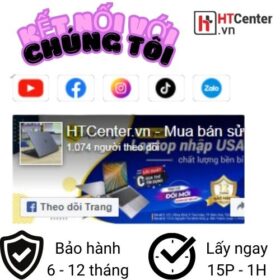






Chưa có đánh giá nào.